डॉस प्रॉम्प्ट अंतिम अवशेष हैकंप्यूटिंग का प्रधान युग, ज्यादातर उदासीनता के लिए विद्यमान है। जब तक आप 90 के दशक (या उससे पहले) से गणना नहीं करते हैं, आपके पास कमांड प्रॉम्प्ट को समझने का लगभग कोई कारण नहीं है, क्योंकि कोई भी क्यों होगा? यह एक नीरस तमाशा है। मुझे थोड़े से विंडोज़ को कोसने के साथ अपनी पोस्ट शुरू करना पसंद है; यह समझाने में मदद करता है कि ओएस एक्स का टर्मिनल अभी भी कैसे प्रासंगिक है और प्रत्येक पुनरावृत्ति के साथ शक्ति में बढ़ता है। हमने पहले ही चर्चा की है कि आप डैशबोर्ड और सूचना केंद्र को कैसे अक्षम कर सकते हैं और स्क्रीनशॉट से ड्रॉप छाया कैसे हटा सकते हैं, लेकिन यह केवल लौकिक हिमशैल का टिप है। यदि आप सीखते हैं कि इस शक्ति को कैसे मिटाया जाए, तो आप उन क्षमताओं को अनलॉक कर सकते हैं जो आपके पास मौजूद नहीं हैं।
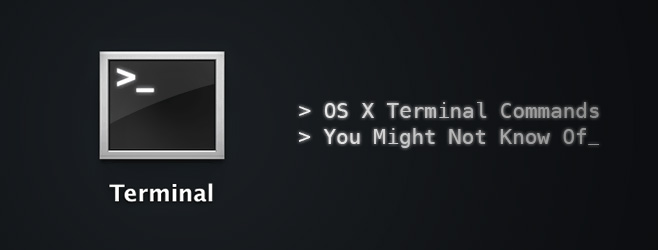
हमें यह स्वीकार करना होगा कि आधुनिक कंप्यूटिंग में कोई भी नहीं हैनिर्देश टाइप करने के लिए जगह। यह एक ख़ौफ़नाक मामला है, जिसे सम्मान देने के लिए, हम केवल उन विशेषताओं का उल्लेख करेंगे जिन्हें आप विशेष रूप से टर्मिनल के माध्यम से एक्सेस कर सकते हैं (और शायद कुछ तृतीय-पक्ष एप्लिकेशन)।
मेक योर मैक स्पीक
say your-statement-here
यह आदेश स्वयं व्याख्यात्मक है, आप मूल पाठ से ध्वनि फ़ंक्शन को एक शब्द / वाक्य लिखकर ट्रिगर कर सकते हैं, जिसके बाद। कहना ’होगा।
खेल खेलो
जैसा कि हम लगभग हमेशा उल्लेख करते हैं, ओएस एक्स यूनिक्स आधारित हैऔर इस तरह, कई यूनिक्स विरासत विरासत में मिली हैं जो मैक के प्रवास से बच गए हैं। Emacs, एक टेक्स्ट एडिटर, UNIX सिस्टम का हिस्सा है, जो गेम की तरह कुछ ईस्टर अंडे के साथ आता है। तकनीक सरल है। सबसे पहले, अपना Emacs संस्करण संख्या खोजें।
cd /usr/share/emacs/; ls
यह आपके वर्जन नंबर को प्रदर्शित करेगा। मेरा 22.1 है। अब, निम्नलिखित दर्ज करें:
ls /usr/share/emacs/22.1/lisp/play
22 को प्रतिस्थापित करें।1 पूर्व चरण में आपने जो भी संख्या प्राप्त की है। आपको सभी उपलब्ध खेलों की निर्देशिका मिलती है। एक नोट करें, या एक स्क्रीनशॉट लें। यदि आप मावेरिक्स का उपयोग कर रहे हैं, तो संभावना है कि संलग्न स्क्रीनशॉट वही है जो आपके पास है।

अब टर्मिनल में लिखकर Emacs चालू करें।
emacs
खेलों तक पहुँचने के लिए 'Esc' और फिर 'x' दबाएँउस गेम का नाम दर्ज करें जिसे आप खेलना चाहते हैं, बस नाम, कोई एक्सटेंशन आवश्यक नहीं है। आप इस प्रक्रिया को दोहराकर किसी भी समय अगले गेम में जा सकते हैं।
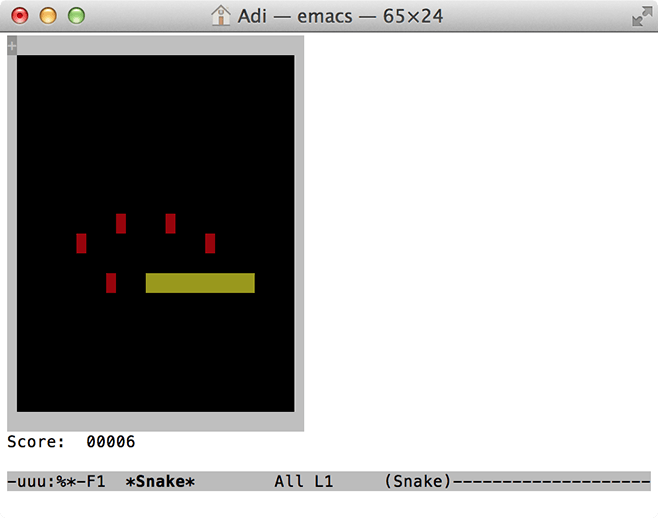
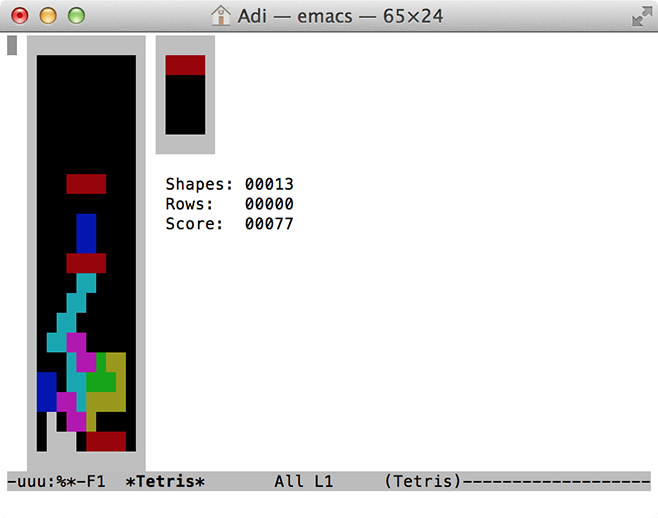
ASCII में स्टार वार्स देखें
उदासीनता की बात करते हुए, आप वास्तव में देख सकते हैंस्टार वार्स एपिसोड IV - आपके मैक पर एक नई आशा ASCII कला के माध्यम से दर्शाया गया है। यदि आप IPV6 का उपयोग कर रहे हैं, तो आपको अधिक दृश्यों वाले रंगीन संस्करण में माना जाएगा। यदि आपके पास SSH और टेलनेट एक्सेस के साथ-साथ iOS पर टर्मिनल ऐप है, तो आप इसे वहां भी देख सकते हैं। सुनिश्चित करें कि आप विंडो का आकार परिवर्तन नहीं कर रहे हैं या यह ASCII कला की व्यवस्था को प्रभावित करेगा। टर्मिनल में नीचे कमांड दर्ज करें और आनंद लें।
telnet towel.blinkenlights.nl
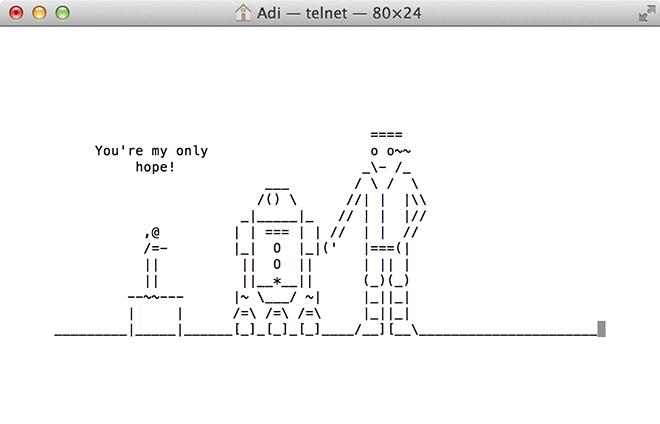
समय पर मशीन का बैकअप
यदि आप टाइम कैप्सूल या किसी भी बैकअप डिवाइस पर काम कर रहे हैं, तो आप बदल सकते हैं कि आपका सिस्टम कितनी बार बैकअप लेता है। बस दर्ज करें
sudo defaults write /System/Library/Launch Daemons/com.apple.backupd-auto StartInterval -int 1800
उपरोक्त कमांड के अंत में मौजूद संख्या सेकंड, 1800 = 30 मिनट का प्रतिनिधित्व करती है। आप टाइम मशीन से बैकअप की जो भी आवृत्ति चाहते हैं, उसके अनुरूप इसे बदल सकते हैं।
छवि पूर्वावलोकन रिज़ॉल्यूशन का आकार बदलें
यदि आप अलग-अलग पूर्वावलोकन के माध्यम से स्विच करेंगेध्यान दें कि नई छवि के अनुकूल होने के लिए छवि हर बार खुद को आकार देती है। यह व्यवहार कुछ के लिए डाल रहा है, विशेष रूप से डिजिटल कॉमिक उत्साही, लेकिन, एक साधारण टर्मिनल कमांड के माध्यम से तय किया जा सकता है।
defaults write com.feedface.ffview udn_dont_resize_img_ win 1
ऐप को पुनरारंभ करें और छवि विंडो अब एक निरंतर आकार रहेगी। इसे डिफ़ॉल्ट रूप से रिवर्स करने के लिए, कोड को फिर से दर्ज करें, ’0 'के साथ अंत में' 1 'की जगह।
defaults write com.feedface.ffview udn_dont_resize_img_ win 0
एक्स-रेइंग योर फोल्डर्स
यह कमांड केवल माउंटेन लायन या के साथ काम करता हैओएस एक्स के पहले संस्करण। त्वरित नज़र यह क्या कहता है; यह आपको किसी भी फाइल पर एक त्वरित नज़र देता है, आपको कुल फ़ोल्डर का आकार, अंदर की फ़ाइलों की संख्या आदि देता है। आप और भी अधिक विवरण प्राप्त कर सकते हैं एक फ़ोल्डर की एक्स-रे छवि, बस टाइप करें:
defaults write com.apple.finder QLEnableXRayFolders -boolean YES; killall Dock
अक्षम करने के लिए, निम्नलिखित दर्ज करें
defaults write com.apple.finder QLEnableXRayFolders -boolean FALSE; killall Dock
हाल ही में उपयोग किए गए ऐप्स
यदि आप हाल ही में अपनी त्वरित पहुँच पसंद करते हैंउपयोग किए गए एप्लिकेशन, आपको बस नीचे दिए गए कमांड को कॉपी और पेस्ट करना होगा और यह आपके डॉक में एक शॉर्टकट बन जाएगा। शॉर्टकट हटाने के लिए, बस उस पर राइट क्लिक करें और ’डॉक से निकालें’।
defaults write com.apple.dock persistent-others -array-add "{ "tile-data" = { "list-type" = 1; }; "tile-type" = "recents-tile"; }"; killall Dock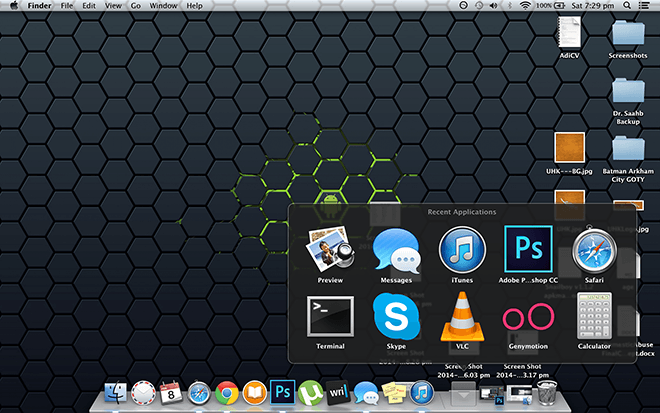
नामकरण स्क्रीनशॉट
जब आप Mac पर एक स्क्रीनशॉट लेते हैं, तो डिफ़ॉल्टनामकरण सम्मेलन Shot स्क्रीन शॉट - दिनांक-समय ’है, अगर आप इसे बदलना चाहते हैं ताकि आप“ स्क्रीनशॉट ”शब्द को बदल सकें तो बस निम्नलिखित कमांड का उपयोग करें और अपने पसंदीदा शब्द / वाक्यांश के साथ“ कुछ भी आप चाहें ”को बदल सकते हैं।
defaults write com.apple.screencapture name "Anything you like"; killall SystemUIServer
यदि आप डिफ़ॉल्ट पर वापस लौटना चाहते हैं, तो उपयोग करें:
defaults write com.apple.screencapture name ""; killall SystemUIServer
छिपी फ़ाइलें देखें
ज़रूर, ऐसे अनुप्रयोग हैं जो आपको देखते हैंओएस एक्स की छिपी हुई फाइलें, लेकिन इन फ़ाइलों तक पहुंचने के लिए आपको कहीं और नहीं देखना होगा, क्योंकि एक बहुत ही सरल कमांड है जो आपके लिए काम करेगी:
defaults write com.apple.finder AppleShowAll Files TRUE; killall Finder
निष्क्रिय करने के लिए:
defaults write com.apple.finder AppleShowAll Files FALSE; killall Finder
पुराने मैक पर AirDrop सक्षम करें
AirDrop एक मैक फीचर है जिसे जल्दी और डिजाइन किया गया हैआसानी से फ़ाइलें साझा करें। वे मैक से मैक तक काम करते हैं, निश्चित रूप से कुछ क्लाउड आधारित समाधानों या फ़ाइल साझाकरण एप्लिकेशन के साथ एक ही परिणाम प्राप्त किया जा सकता है, लेकिन आप इसे पुराने मैक के लिए भी सक्षम कर सकते हैं, यहां तक कि ईथरनेट पर भी।
defaults write com.apple.NetworkBrowser BrowseAllInterfaces -bool TRUE; killall Finder
डिफ़ॉल्ट पर वापस लौटने के लिए, दर्ज करें:
defaults write com.apple.NetworkBrowser BrowseAllInterfaces -bool FALSE; killall Finder
फ़ाइल सिस्टम उपयोग
यदि आप यह पता लगाना चाहते हैं कि आपकी फ़ाइल प्रणाली का उपयोग कहां हो रहा है, तो बस लिखें
sudo fs_usage
इसे समाप्त करने के लिए एक मिनट दें और फिर सूची में स्क्रॉल करके देखें कि आपके अधिकांश संसाधन क्या ले रहे हैं। मुझे पता चला कि Google क्रोम सभी का सबसे अधिक कर लगाने वाला ऐप है।
फाइलों की जांच करें
यदि आप एक असमर्थित फ़ाइल पर आते हैं, लेकिन चाहते हैंयह जानने के लिए कि इसके भीतर क्या निहित है, आप फ़ाइल की सामग्री का निरीक्षण करने के लिए निम्न कमांड का उपयोग कर सकते हैं, यह हर फाइल को खोलेगा, हालाँकि MP3 और वीडियो जिबरिश की तरह दिखाई देंगे। यह तब काम आता है जब आप भ्रष्ट फ़ाइलों को पुनर्प्राप्त करने की कोशिश कर रहे होते हैं या केवल सामग्री के लिए फ़ाइल की जांच करते हैं। फ़ाइल पर जाने वाले मार्ग के बाद बस 'cat' लिखें। यदि आप OS X के टर्मिनल में फ़ाइल संरचनाओं के माध्यम से नेविगेट करने के तरीके से परिचित नहीं हैं, तो बस फ़ाइल पर क्लिक करें और 'जानकारी प्राप्त करें', वहाँ आपको फ़ाइल का मार्ग दिखाई देगा। नीचे एक उदाहरण है:
cat /Users/Adi/Desktop/age.md
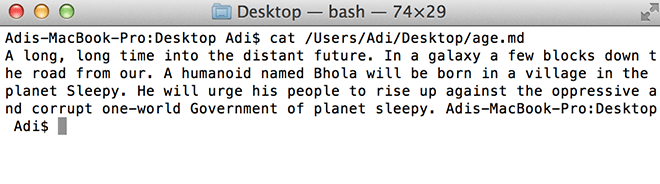
क्विक लुक से टेक्स्ट सिलेक्शन
त्वरित नज़र मैक में एक विकल्प है जो अनुमति देगाआप अपने टेक्स्ट दस्तावेज़ों को एक छवि पूर्वावलोकन (देखने के लिए किसी भी दस्तावेज़ पर स्पेसबार दबाएं) की तरह देखते हैं, जो लोग इसका उपयोग करते हैं, वे जानते हैं कि आप क्विकवेयर से पाठ का चयन नहीं कर सकते हैं और इसमें से तत्वों को कॉपी करने के लिए फ़ाइल को खोलना होगा। हालांकि, नीचे दिए गए आदेश के साथ, आप वास्तव में ऐसा कर सकते हैं।
defaults write com.apple.finder QLEnableTextSelection -bool TRUE; killall Finderपूर्ववत करने के लिए:
defaults write com.apple.finder QLEnableTextSelection -bool FALSE; killall Finder
किसी भी आकार की एक रिक्त फ़ाइल बनाएँ
अन्य ऐप्स के परीक्षण के लिए यह अधिक महत्वपूर्ण है,ज्यादातर कोडर्स / डेवलपर्स के लिए प्रासंगिक है। यह कमांड आपको आपके द्वारा चुने गए किसी भी आकार की एक रिक्त फ़ाइल बनाने देता है। आप जो भी चाहें उसे नाम दे सकते हैं। कन्वेंशन mkfile है [filesize] [फ़ाइल का नाम]।
Chrome की टू फिंगर स्वाइप नेविगेशन टॉगल करें
क्रोम की यह आदत है कि यदि आप एक में स्वाइप करते हैंदोनों उंगलियों के साथ दिशा, आपको पिछले या अगले पृष्ठ पर ले जाया जाएगा (इशारा के आधार पर), अगर, मेरी तरह, आप इससे परेशान हैं, तो इसे एक साधारण कमांड के साथ अक्षम किया जा सकता है।
defaults write com.google.Chrome.plist AppleEnableSwipeNavigateWithScrolls -bool FALSE
Chrome को पुनरारंभ करें और यह किया जाएगा। यदि आप सुविधा वापस चाहते हैं, तो बस निम्नलिखित दर्ज करें
defaults write com.google.Chrome.plist AppleEnableSwipeNavigateWithScrolls -bool TRUE
किसी भी टर्मिनल कमांड को जानें जो हम नहीं करते हैं? नीचे टिप्पणी में उन्हें हमारे साथ साझा करें।













टिप्पणियाँ